หากคุณสนใจเฉพาะวิธีการนี้ โปรดข้ามส่วนนี้และไปที่ส่วน "วิธีการ" โดยตรง
ตัวควบคุม AHCI คืออะไร?
AHCI ย่อมาจาก Advanced Host Controller Interfaceข้อกำหนดทางเทคนิคสำหรับอินเทอร์เฟซช่วยให้ซอฟต์แวร์สามารถสื่อสารกับ Serial ATAนี่คืออุปกรณ์ระดับการเชื่อมต่อโครงข่าย (PCI) ในหน่วยความจำระบบและSATA สื่อเก็บข้อมูลอุปกรณ์ต่อพ่วงที่ย้ายข้อมูลระหว่าง .
ตอนนี้เราเข้าใจตัวควบคุม SATA AHCI มาตรฐานแล้ว เราจะเข้าใจวิธีการอัปเดตโดยตรง
วิธีอัปเดตคอนโทรลเลอร์ SATA AHCI มาตรฐาน
วิธีที่ 1อัปเดตด้วยตนเองโดยใช้ตัวจัดการอุปกรณ์
ในการอัปเดตไดรเวอร์ด้วยตนเอง ให้ทำตามขั้นตอนด้านล่าง:
- กำหนดผู้ผลิตคอนโทรลเลอร์ Sata ของคุณ
- เผู้ผลิตเว็บไซต์อย่างเป็นทางการ.
- กำหนดเวอร์ชัน Windows ของคุณ (เช่น Windows 32 บิต)
- ค้นหาไดรเวอร์ที่ตรงกับเวอร์ชันของ Windows ของคุณ
- ดาวน์โหลดไดรเวอร์ด้วยตนเอง
- หลังจากดาวน์โหลดไดรเวอร์ที่ถูกต้องสำหรับระบบแล้ว ให้ดับเบิลคลิกที่ไฟล์ที่ดาวน์โหลดและทำตามคำแนะนำบนหน้าจอเพื่อติดตั้งไดรเวอร์
ขั้นตอนการติดตั้งไดรเวอร์
โปรดทำตามขั้นตอนด้านล่างเพื่อติดตั้งไดรเวอร์:
- ใช้ปุ่มลัดของ Windows ชนะ + X เริ่มรายการข้ามและเลือก ตัวจัดการอุปกรณ์.
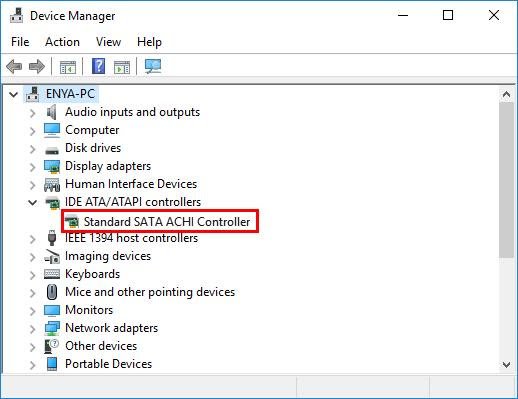
- การขยายตัว IDE ATA / ATAPI คอนโทรลเลอร์ รายการ.
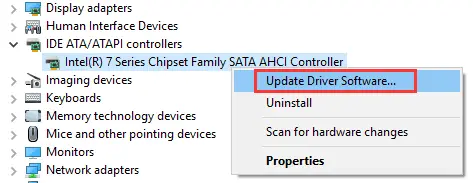
- นำทางไปยัง คอนโทรลเลอร์ SATA AHCI, นี่คืออุปกรณ์ที่จะติดตั้งไดรเวอร์
- คลิกขวาที่มันและเลือก " อัปเดตซอฟต์แวร์ไดรเวอร์".
- คลิกที่ เรียกดูคอมพิวเตอร์ของฉันเพื่อหาซอฟต์แวร์ไดรเวอร์.
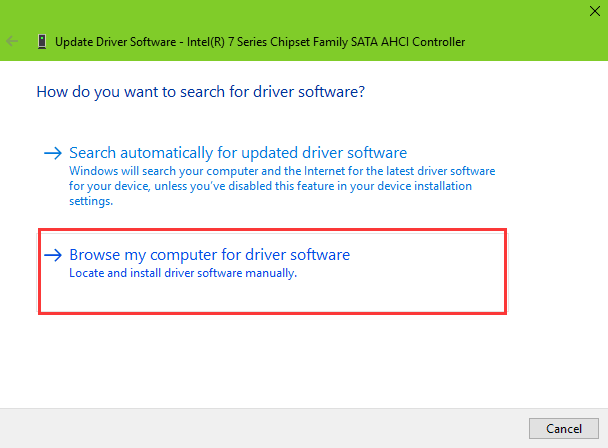
- คลิก " ให้ฉันเลือกจากรายการไดรเวอร์อุปกรณ์ในคอมพิวเตอร์ของฉัน".
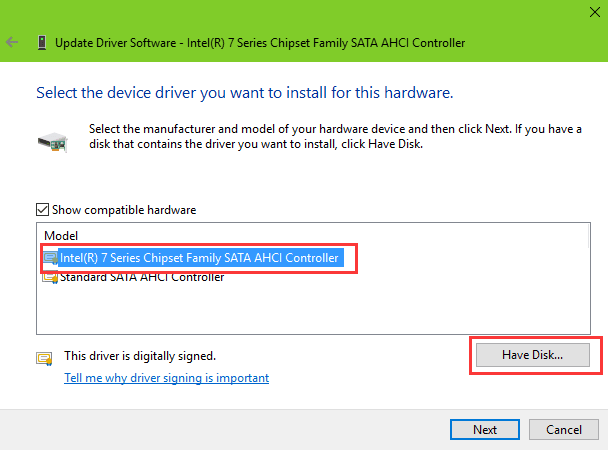
- เลือกรุ่นจากกล่อง
- คลิกจาก การติดตั้งดิสก์.
- เลือก เ หากต้องการค้นหาไฟล์ไดรเวอร์ SATA AHCI ที่จัดเก็บไว้ จากนั้นคลิก กำหนด เพื่อติดตั้งไดร์เวอร์
วิธีที่ 2ใช้ตัวจัดการอุปกรณ์เพื่ออัปเดตโดยอัตโนมัติ
หากต้องการใช้ตัวจัดการอุปกรณ์เพื่ออัปเดตโดยอัตโนมัติ ให้ทำตามขั้นตอนเหล่านี้:
- ใช้ปุ่มลัดของ Windows ชนะ + X เริ่มรายการข้ามและเลือก ตัวจัดการอุปกรณ์.
- การขยายตัว IDE ATA / ATAPI คอนโทรลเลอร์ รายการ.
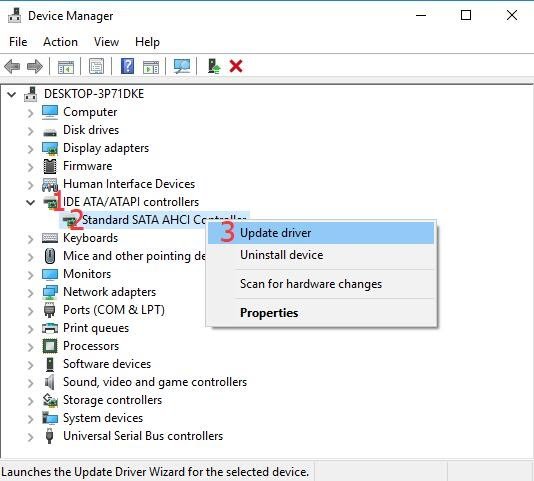
- นำทางไปยัง คอนโทรลเลอร์ SATA AHCI, นี่คืออุปกรณ์ที่จะติดตั้งไดรเวอร์
- คลิกขวาที่มันและเลือก " อัปเดตซอฟต์แวร์ไดรเวอร์".
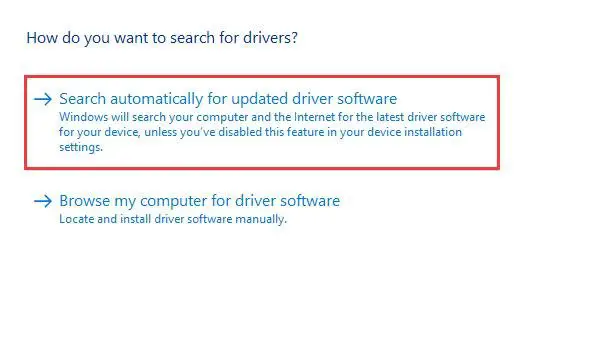
- เลือก ค้นหาซอฟต์แวร์ไดรเวอร์ที่อัปเดตโดยอัตโนมัติ.
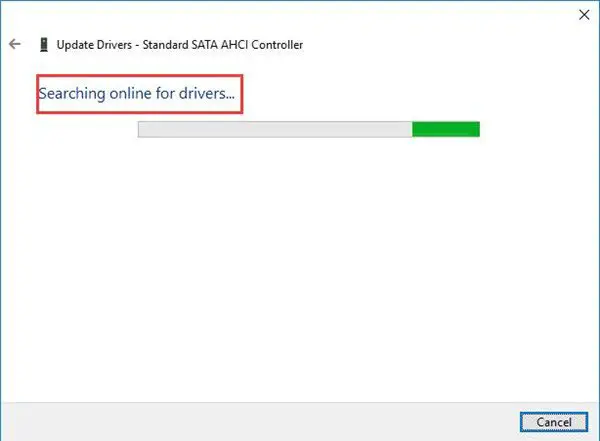
- Windows 10 จะค้นหาไดรเวอร์ที่อัปเดตสำหรับพีซีของคุณทางออนไลน์และอัปเดตโดยอัตโนมัติ
วิธี #3.อัปเดตโดยใช้ซอฟต์แวร์ตัวอัปเดตไดรเวอร์
可以 使用มากมาย的ในซอฟต์แวร์อัพเดตไดรเวอร์ใดๆ และคอมพิวเตอร์ทำการสแกนอย่างรวดเร็วเพื่อค้นหาไดรเวอร์ที่ล้าสมัยซอฟต์แวร์จะแจ้งให้คุณสแกนคอมพิคอมอย่างรวดเร็วเพื่อหาไดรเวอร์ที่ล้าสมัย
หลังจากที่ซอฟต์แวร์เสร็จสิ้นการสแกน ซอฟต์แวร์จะขออนุญาตจากคุณในการดาวน์โหลดซอฟต์แวร์ให้กับคุณโดยอัตโนมัติวิธีนี้ง่ายกว่าและง่ายกว่ามันไม่ง่ายเลย可以 使用 Driver Booster ซอฟต์แวร์เพื่ออัปเดตซอฟต์แวร์อย่างมีประสิทธิภาพและประสิทธิผล
การตัดสินใจครั้งสุดท้าย!
ฉันหวังว่าคุณจะสามารถเรียนรู้วิธีอัปเดต Standard SATA AHCI Controller บนแล็ปท็อป Lenovo, HP, Dell หรือ Asusหากคุณพบปัญหาใด ๆ โปรดแสดงความคิดเห็นและแจ้งให้เราทราบเราจะติดต่อคุณโดยเร็วที่สุด
ฉันหวังว่าคุณจะพบว่าบทความนี้มีข้อมูลและสนุกกับการอ่านนี่คือวันขอบคุณที่อ่าน!

![ตั้งค่าอีเมล Cox บน Windows 10 [โดยใช้แอปพลิเคชัน Windows Mail] ตั้งค่าอีเมล Cox บน Windows 10 [โดยใช้แอปพลิเคชัน Windows Mail]](https://infoacetech.net/wp-content/uploads/2021/06/5796-photo-1570063578733-6a33b69d1439-150x150.jpg)
![แก้ไขปัญหา Windows Media Player [คู่มือ Windows 8 / 8.1] แก้ไขปัญหา Windows Media Player [คู่มือ Windows 8 / 8.1]](https://infoacetech.net/wp-content/uploads/2021/10/7576-search-troubleshooting-on-Windows-8-150x150.jpg)
![แก้ไขข้อผิดพลาดการอัปเดต Windows 0x800703ee [Windows 11/10] แก้ไขข้อผิดพลาดการอัปเดต Windows 0x800703ee [Windows 11/10]](https://infoacetech.net/wp-content/uploads/2021/10/7724-0x800703ee-e1635420429607-150x150.png)




![เริ่มพรอมต์คำสั่งใน Windows [7 วิธี] เริ่มพรอมต์คำสั่งใน Windows [7 วิธี]](https://infoacetech.net/wp-content/uploads/2021/09/%E5%95%9F%E5%8B%95%E5%91%BD%E4%BB%A4%E6%8F%90%E7%A4%BA%E7%AC%A6-150x150.png)

![วิธีดูเวอร์ชัน Windows [ง่ายมาก]](https://infoacetech.net/wp-content/uploads/2023/06/Windows%E7%89%88%E6%9C%AC%E6%80%8E%E9%BA%BC%E7%9C%8B-180x100.jpg)


